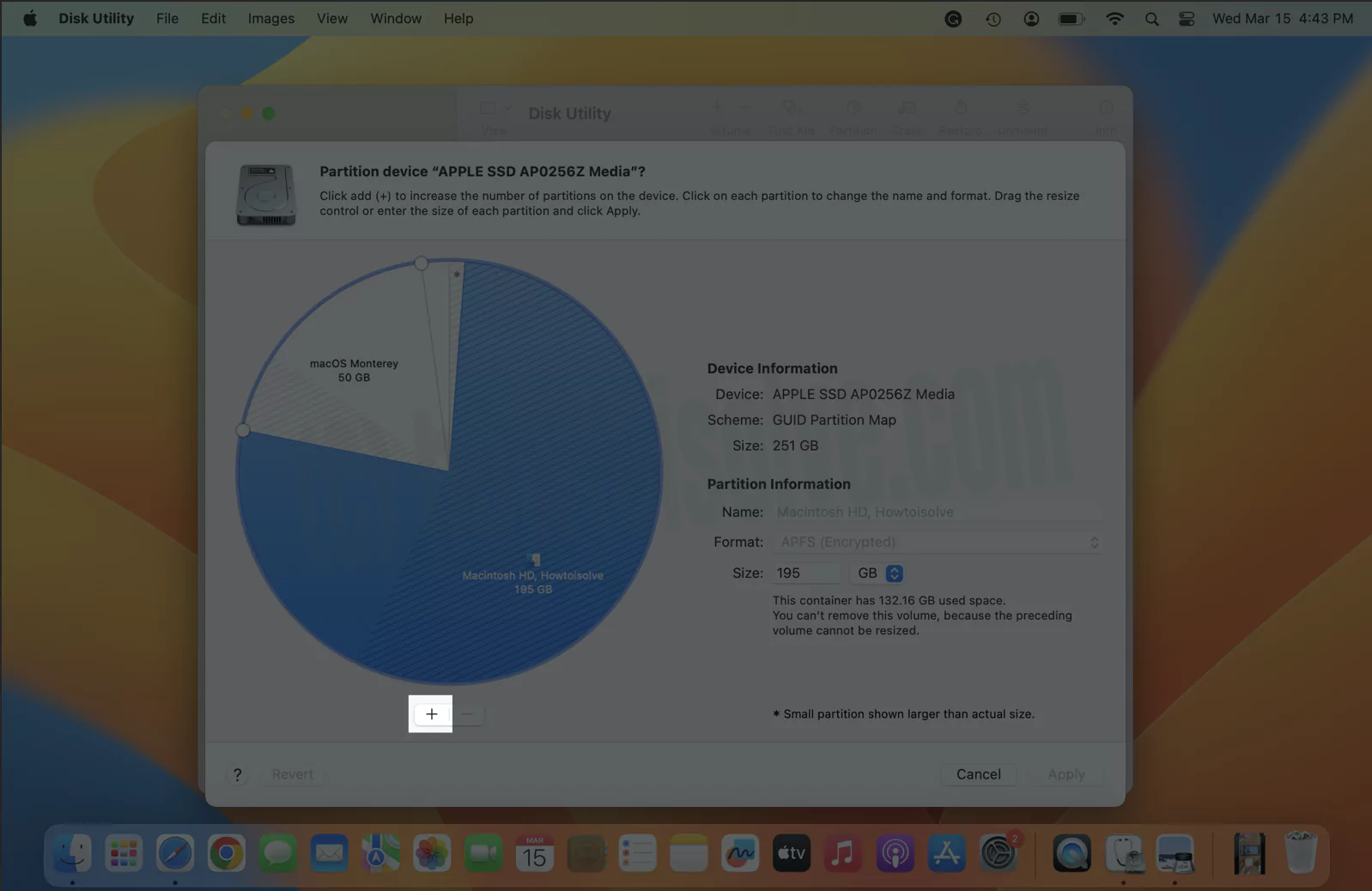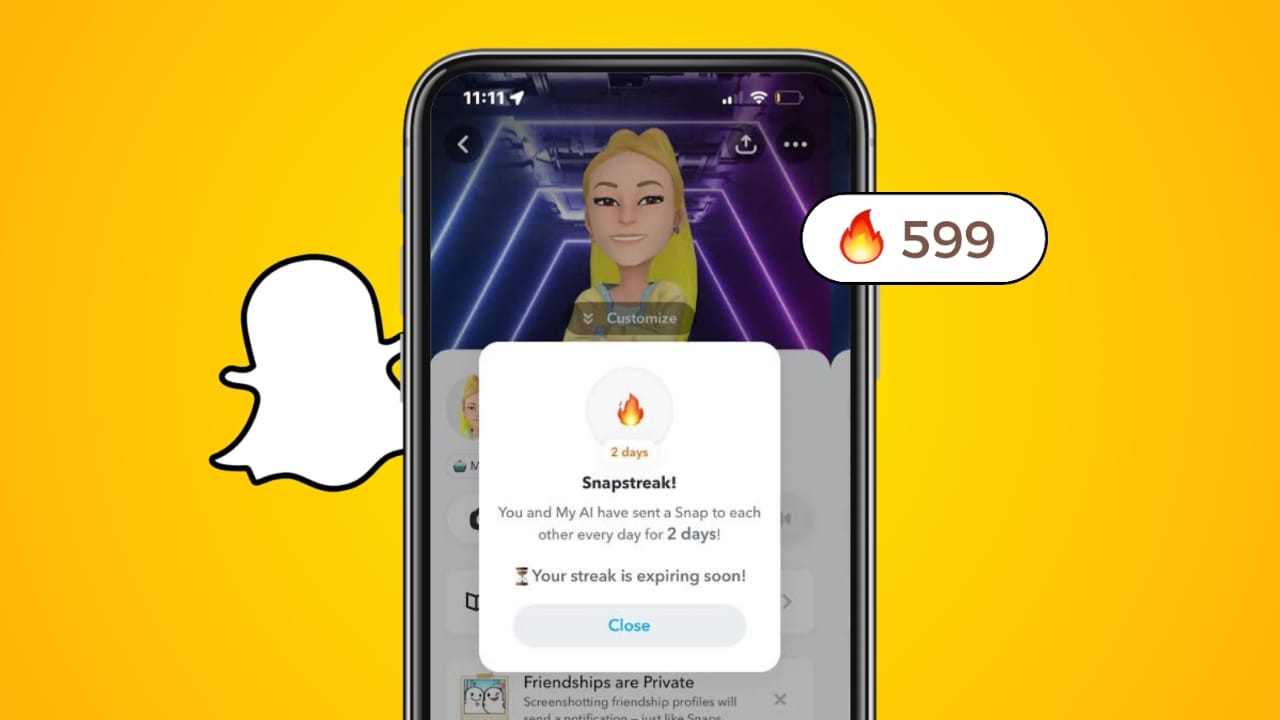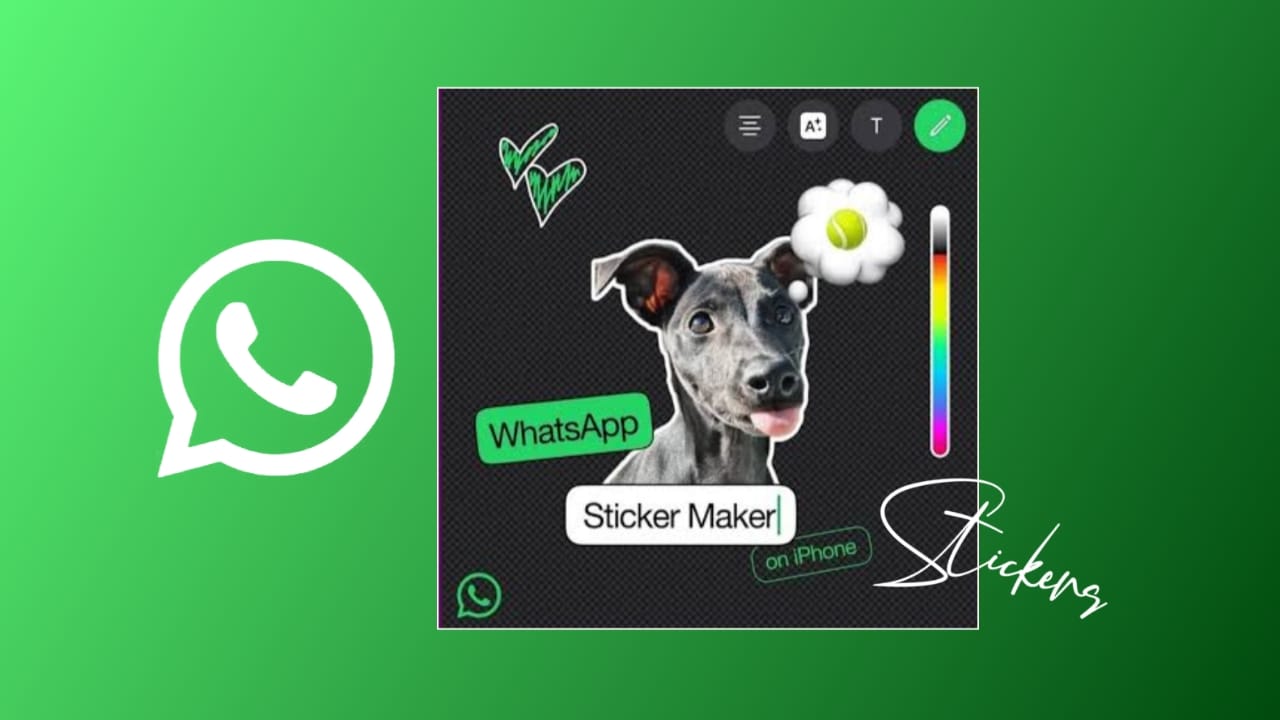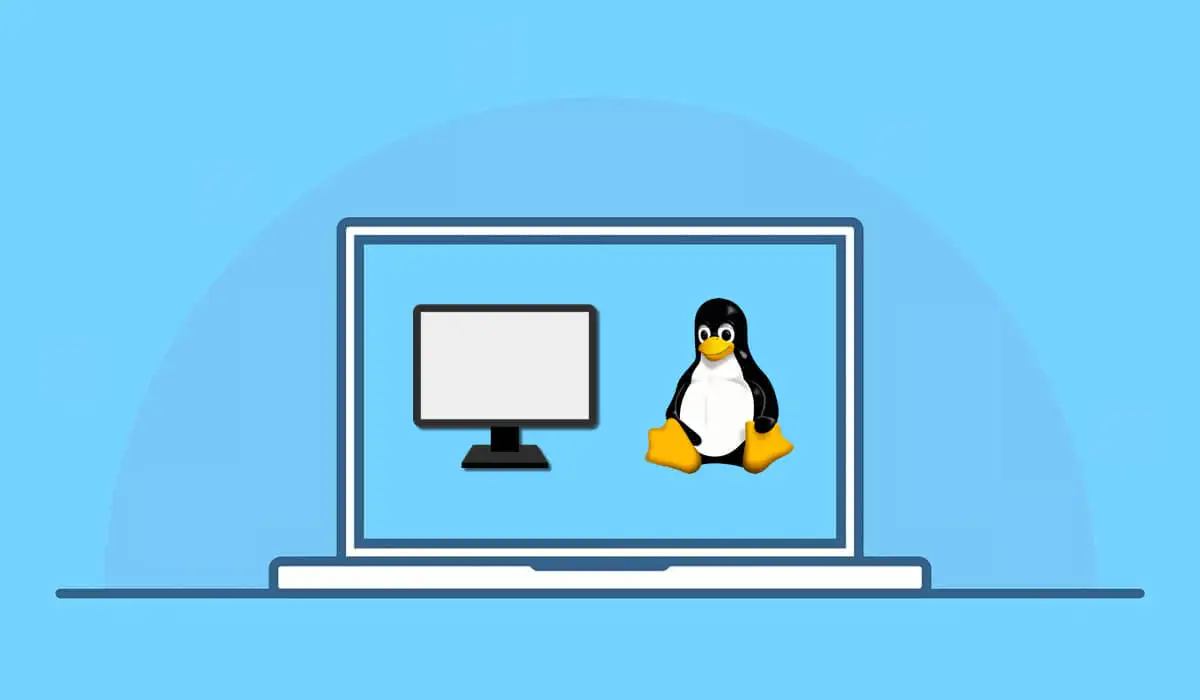Dans cet article, nous allons parler de ce problème et voir ce que vous pouvez faire si leL'assistant de configuration d'Epic Games Launcher s'est terminé prématurément.En essayant d'installer le lanceur Epic Games, nous avons rencontré une erreur indiquant que l'installation s'est terminée prématurément. Le message d'erreur ne fait pas allusion à la nature du problème, ce qui rend difficile d'en déterminer la raison.
L'assistant de configuration d'Epic Games Launcher s'est terminé prématurément
L'assistant de configuration d'Epic Games Launcher s'est terminé prématurément en raison d'une erreur. Votre système n'a pas été modifié. Pour installer ce programme ultérieurement, exécutez à nouveau l'Assistant d'installation.
Cliquez sur le bouton Terminer pour quitter l'assistant d'installation.
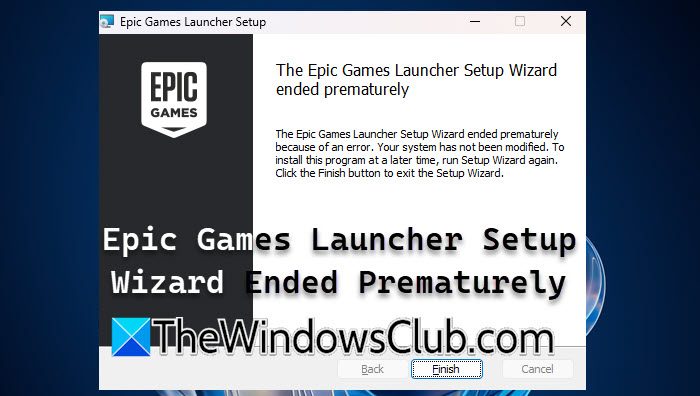
Correction de l'assistant de configuration d'Epic Games Launcher qui s'est terminé prématurément sur un PC Windows 11/10
Si l'assistant de configuration d'Epic Games Launcher s'est terminé prématurément, vous pouvez suivre les solutions et solutions de contournement mentionnées ci-dessous.
- Exécutez Epic Games Launcher en tant qu'administrateur
- Créez une nouvelle tâche pour installer Epic Games
- Installez Epic Games depuis le Microsoft Store
Discutons-en en détail.
1] Exécutez Epic Games Launcher en tant qu'administrateur
L'une des raisons pour lesquelles Epic Games Launcher ne peut pas être installé sur votre ordinateur est qu'il ne dispose pas du privilège nécessaire pour le faire. Ce problème peut être facilement résolu en exécutant le lanceur avec les privilèges d'administrateur. Tout ce que vous avez à faire est de cliquer avec le bouton droit sur le lanceur et de sélectionner Exécuter en tant qu'administrateur. Lorsque vous recevez une invite UAC, cliquez simplement sur Oui pour continuer. Laissez Epic Games exécuter le gestionnaire d'installation et s'installer. Mais si cela échoue, passez à la solution suivante.
2] Créez une nouvelle tâche pour installer Epic Games
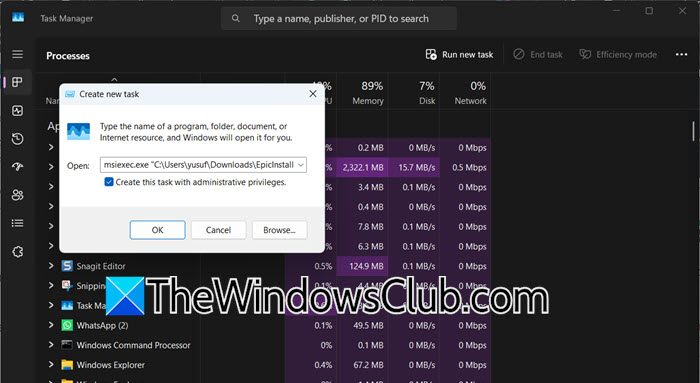
Une solution de contournement qui a fonctionné pour de nombreux utilisateurs consiste à créer une nouvelle version pour installer le programme. Nous utiliserons l'outil de ligne de commande msiexec.exe pour faire de même. Pour ce faire, suivez les étapes mentionnées ci-dessous.
- Ouvrez leGestionnaire de tâchesen le recherchant dans le menu Démarrer.
- Maintenant, allez àFichier > Exécuter une nouvelle tâche.
- Accédez à l'explorateur de fichiers où vous avez téléchargé le support d'installation d'Epic Games, faites un clic droit dessus et sélectionnezCopier comme chemin.
- Revenez au Gestionnaire des tâches > Assistant Exécuter une nouvelle tâche et tapezmsiexec.exe.
- Collez le chemin que nous avons copié plus tôt après msiexec.exe.
- Cochez leCréer cette tâche avec des privilèges administratifset cliquez sur Ok.
- Si la tâche ne démarre pas, effectuez toutes les étapes jusqu'à la quatrième, mais au lieu de coller le chemin, cliquez sur Parcourir, accédez au chemin, puis sélectionnez le fichier, assurez-vous de l'exécuter en tant qu'administrateur.
Cela déclenchera l'assistant d'installation et le programme sera installé sur l'ordinateur.
Lire:
3] Installez Epic Games depuis le Microsoft Store
Enfin et surtout, si vous ne parvenez pas à exécuter le programme d'installation et à installer Epic Games Launcher, ouvrez le Microsoft Store, recherchez«Magasin de jeux épiques»,et installez-le. Vous pouvez soit aller sur le lienapplications.microsoft.comou recherchez-le vous-même dans la boutique. J'espère que vous pourrez installer l'application facilement.
Nous espérons que vous pourrez résoudre le problème en utilisant les solutions mentionnées dans cet article.
Lire:
Comment réparer l'échec de l'installation sur Epic Games Launcher ?
Si l'installation d'Epic Games échoue, vous pouvez essayer la solution de contournement mentionnée précédemment, qui consiste à exécuter le support d'installation à partir du Gestionnaire des tâches. Alternativement, vous pouvez installer Epic Games à partir du Microsoft Store, ce qui constitue une méthode plus simple et pratique.
Lire:
Comment corriger l'erreur 0xc000007b du lanceur Epic Games ?
Le 0xc000007b est une erreur Windows qui implique que l'application n'a pas pu démarrer correctement. Cela peut être dû à plusieurs raisons telles que l’absence du framework .NET, de DirectX ou de Visual C++ Redistributable. Nous vous recommandons de consulter notre guide sur la façon de résoudre
Lire aussi :.






![11 correctifs faciles aux contacts AirDrop uniquement qui ne fonctionnent pas [Dernières informations]](https://elsefix.com/statics/image/placeholder.png)